Routebeschrijving van Google Maps bekijken zonder uw iPhone te ontgrendelen
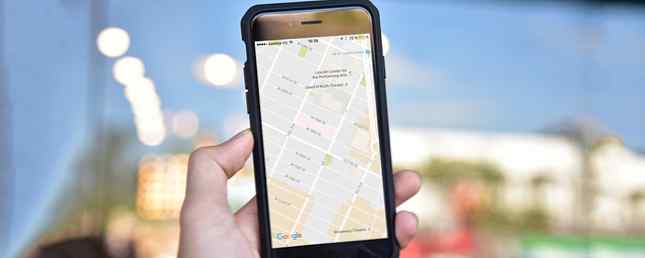
Google Maps maakt nu een groot deel uit van onze dagelijkse mobiele ervaring. Ontgrendel je iPhone en met een paar tikjes kun je de routebeschrijving naar waar ook ter wereld bekijken.
Maar als je haast hebt, vooral tijdens het rijden, kan het ontgrendelen van je telefoon en het starten van Google Maps een beetje te veel (en een beetje gevaarlijk) zijn.
De snellere oplossing? Een vergrendelingsscherm-widget van Google Maps die werkt als een snelkoppeling.
Routebeschrijving van Google Maps bekijken op het Lockscreen
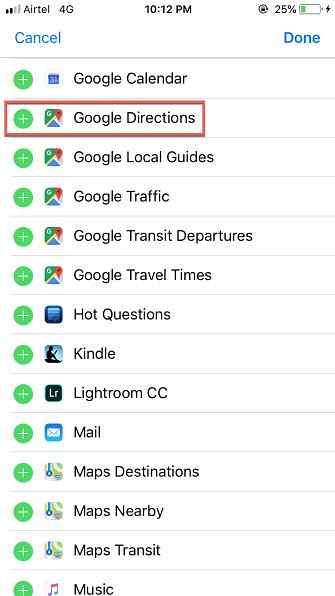
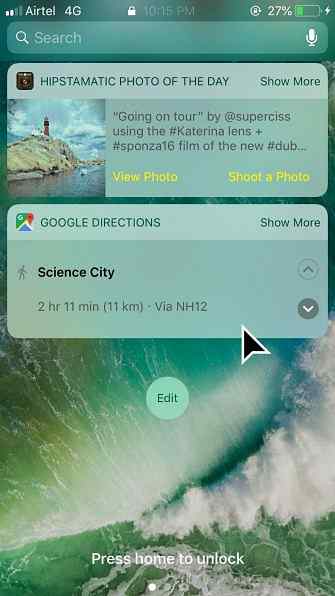
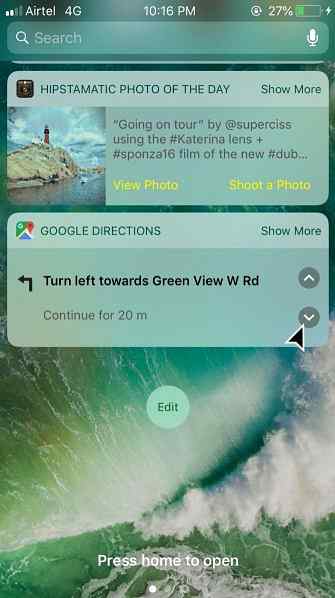
Het widgetscherm kan worden bekeken zonder de telefoon te ontgrendelen. Het is ook handig wanneer je iemand de routebeschrijving wilt laten zien zonder ze open toegang te geven tot andere apps die zich daarin bevinden:
- Veeg naar links vanaf het vergrendelingsscherm op je iPhone om de lijst met geïnstalleerde widgets weer te geven.
- Als u een widget voor Google Maps wilt toevoegen, scrolt u omlaag over het scherm naar de Bewerk knop.
- Blader door de lijst met beschikbare widgets totdat u vindt Google-routebeschrijving.
- Tik op de green Toevoegen symbool om de widget Google Directions toe te voegen aan de Vandaag bekijken op het Widgets-scherm.
- Tik Gedaan.
Om een widget te verwijderen, keer terug naar hetzelfde scherm en tik op het rode Min icoon. Als u uw widgets opnieuw wilt ordenen, houdt u de apps naast de apps ingedrukt en sleept u ze in de gewenste volgorde.
Nu, zonder het scherm te ontgrendelen, kunt u de routebeschrijvingen en tijdschattingen bekijken voor plaatsen waarnaar u heeft gezocht in de Google Maps-app. Gebruik de schuifpijlen op de widget Google Directions om de afslag-voor-afslagroute te volgen. Tik één keer op de widget en je kunt de Google Maps-app bereiken. (Maar daarvoor moet je de telefoon ontgrendelen.)
De lockscreen-widget maakt het een stuk eenvoudiger om snel de richting te scannen zonder uw apparaat elke keer te ontgrendelen. Het is een van die verborgen iPhone-functies die je productiever maken 10 Verborgen iPhone-functies die je productiever zullen maken 10 Verborgen iPhone-functies die je productiever zullen maken Je gebruikt waarschijnlijk niet een aantal van de nuttigste iOS-functies van Apple. Lees verder .
Ontdek meer over: Google Maps, Lockscreen, Widgets.


